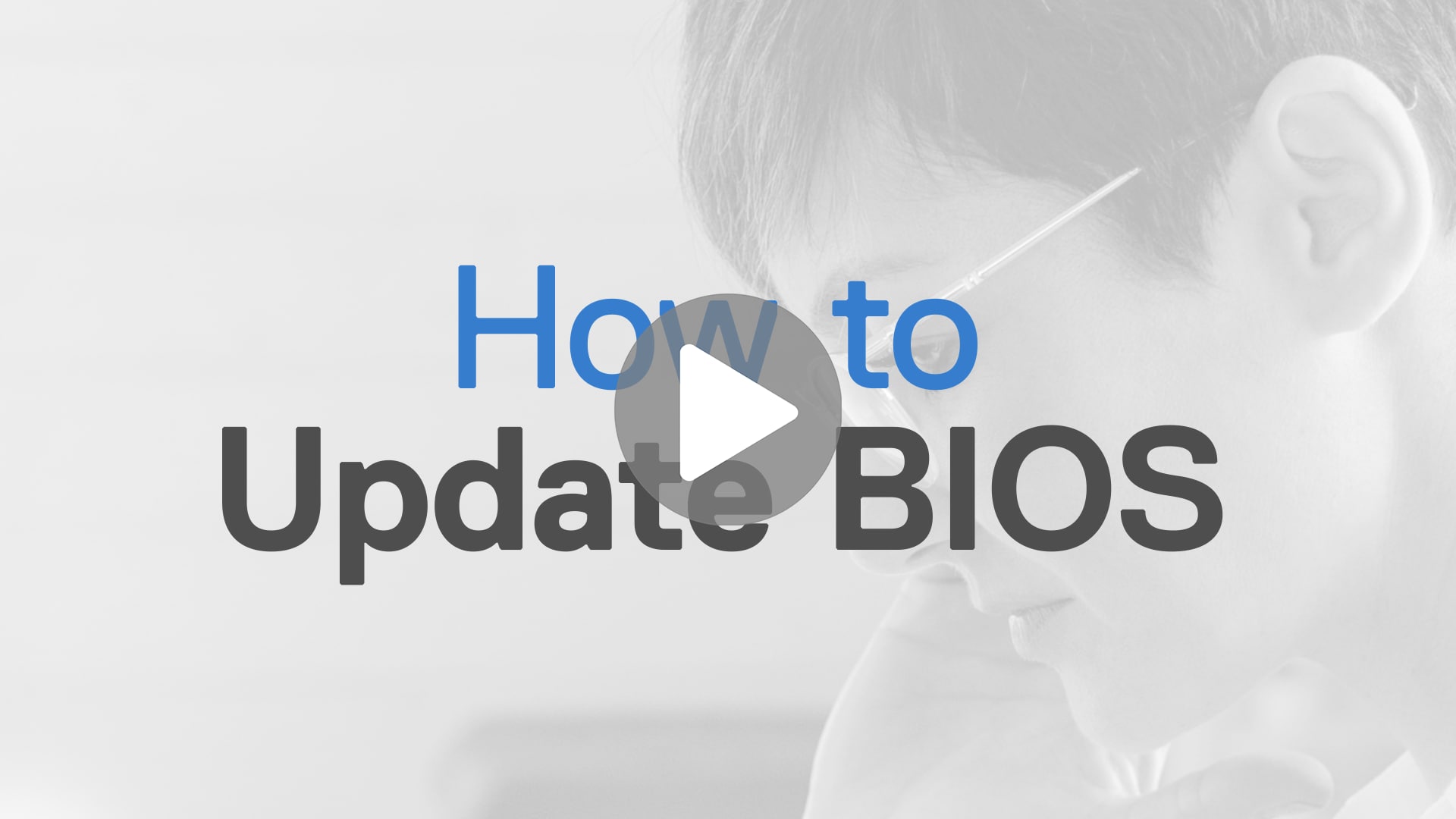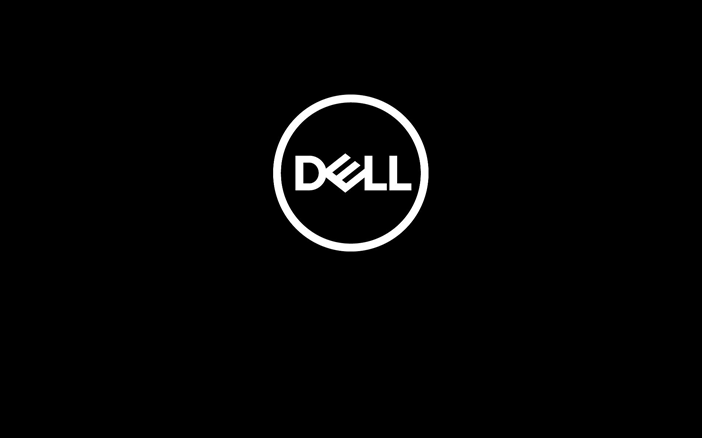Comment accéder, naviguer ou mettre à jour le BIOS ou l’UEFI
Le BIOS (Basic Input or Output System) ou l'UEFI (Unified Extensible Firmware Interface) est un firmware intégré à la carte système ou à la carte mère de l'ordinateur. Les ordinateurs Dell modernes sont livrés avec l'UEFI (Unified Extensible Firmware Interface). Le BIOS ou l'UEFI sert d'interface entre le matériel de l'ordinateur et le système d'exploitation.
Regardez cette vidéo pour découvrir comment mettre à jour le BIOS ou l'UEFI sur un ordinateur Dell (en anglais).
Comment accéder au BIOS ou à l’UEFI
- Mettez l'ordinateur sous tension.
- Sur l'écran du logo Dell, appuyez plusieurs fois sur la touche F2 jusqu'à accéder au programme de configuration du BIOS ou du système.
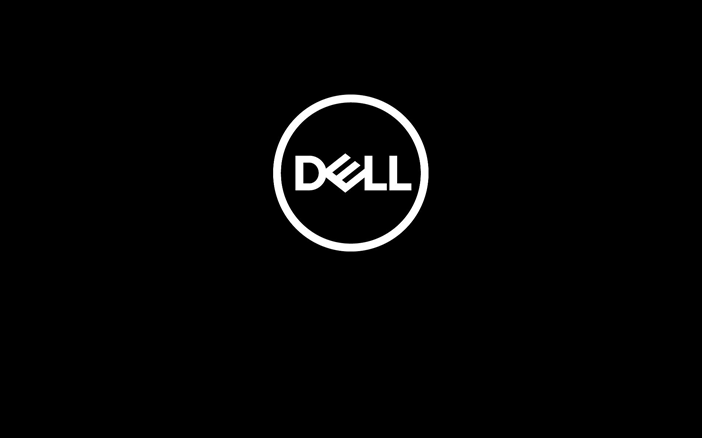
- Sinon, appuyez plusieurs fois sur la touche F12 jusqu’à ce que le menu de démarrage ponctuel s’affiche, puis sélectionnez BIOS Setup (Configuration du BIOS) ou System Setup (Configuration du système) dans le menu.
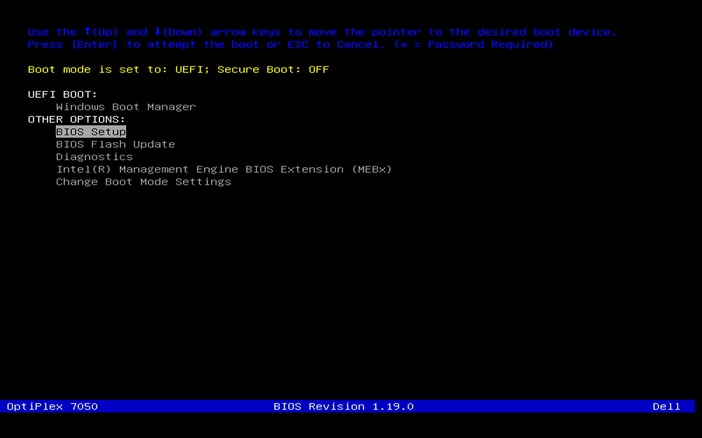
Comment naviguer dans le BIOS ou l’UEFI
L'interface BIOS ou UEFI peut être différente sur votre ordinateur Dell. Pour savoir comment naviguer dans le BIOS ou l’UEFI, accédez à //www.dell.com/support/manuals, identifiez votre ordinateur Dell et consultez le guide de l’utilisateur correspondant.
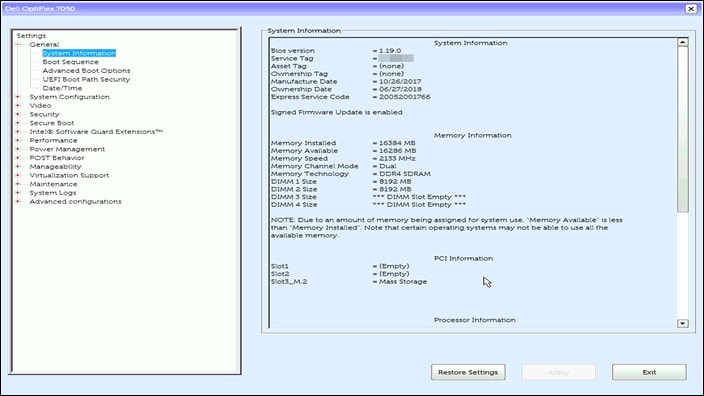
Exemple d’interface BIOS ou UEFI sur un ordinateur OptiPlex 7050
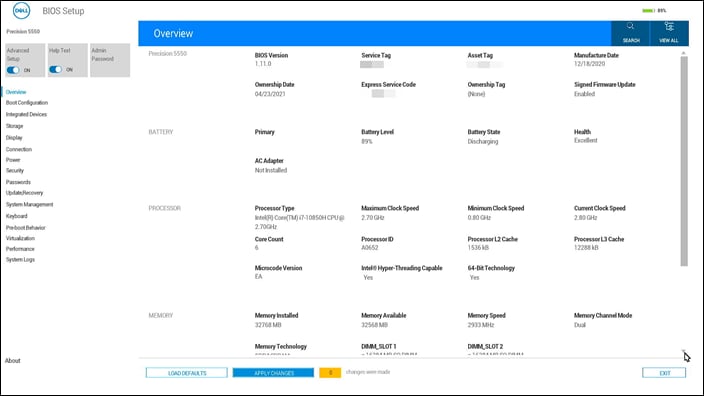
Exemple d’interface BIOS ou UEFI sur une station de travail mobile Precision 5550.
Comment mettre à jour le BIOS ou l’UEFI
La mise à jour du BIOS (également appelée « flashage du BIOS ») ou de l’UEFI remplace le firmware du BIOS ou de l’UEFI par la version la plus récente. Lorsqu’elle est réussie, la mise à jour du BIOS ou de l’UEFI permet de corriger ou d’améliorer les performances de l’ordinateur ou la prise en charge des nouveaux matériels installés.
Dell fournit un fichier exécutable (.exe) facile à utiliser pour mettre à jour le BIOS ou l’UEFI vers la version supérieure. Pour en savoir plus, reportez-vous à la section Mises à jour du BIOS Dell pour obtenir des instructions détaillées sur le téléchargement et l’installation de la dernière version du BIOS ou de l’UEFI, ou regardez cette vidéo pour mettre à jour le BIOS ou l’UEFI (en anglais).
Ressources vidéo
Autres ressources

Réinitialiser ou effacer un mot de passe du BIOS
Découvrez comment réinitialiser ou effacer les mots de passe dans le BIOS ou l’UEFI de votre ordinateur Dell. Réinitialiser ou effacer un mot de passe du BIOS
Restaurer le BIOS sur un ordinateur ou une tablette Dell
Découvrez comment restaurer le BIOS sur les ordinateurs ou tablettes Dell pris en charge. Restaurer le BIOS sur un ordinateur ou une tablette Dell
Vidéos de support (en anglais)
Pour trouver des vidéos d’aide, rendez-vous dans notre vidéothèque. Vidéos de support (en anglais)